Webサイト運営に必須のツールの「Googleアナリティクス」の設定手順を確認したいと思います
Googleアカウント作成
GmailやGoogleフォトなどグーグルのサービスを登録していれば新たに登録する必要はありません
アナリティクスアカウント作成と設定方法
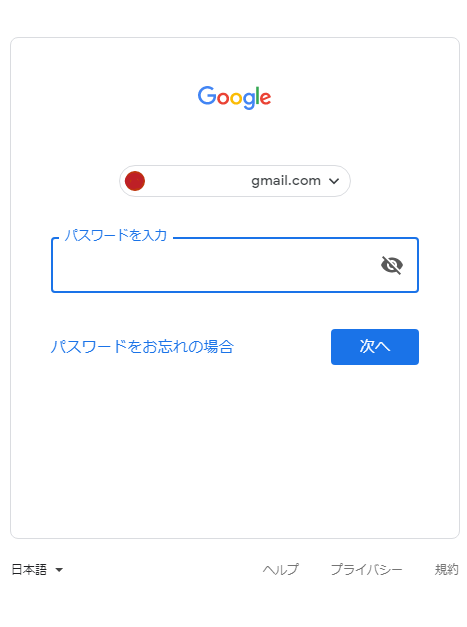
Google Analyticsのサイトで「Googleアカウント」にログインしてください
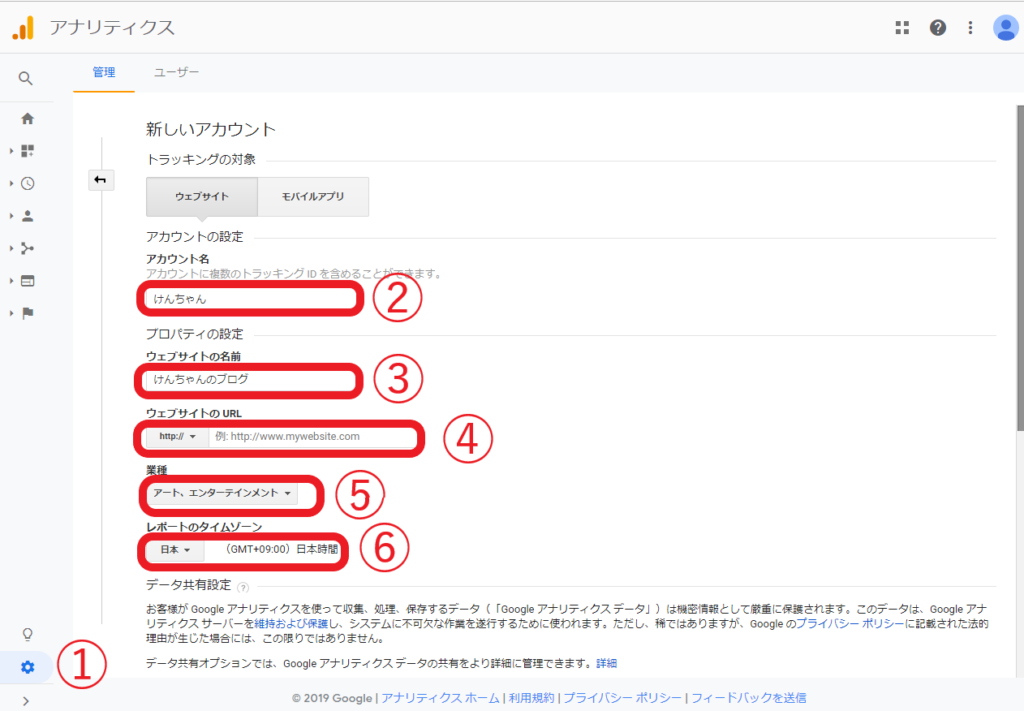
①設定マークをクリックします
②Google Analyticsのアカウント名を入力します
③登録したいウェブサイト(自分が作成したサイトの名前)を入力してください
④URLの「http」「htps」どちらか選んで入力してください
⑤サイトの業種を選んでください
⑥住んでいる地域を選択してください
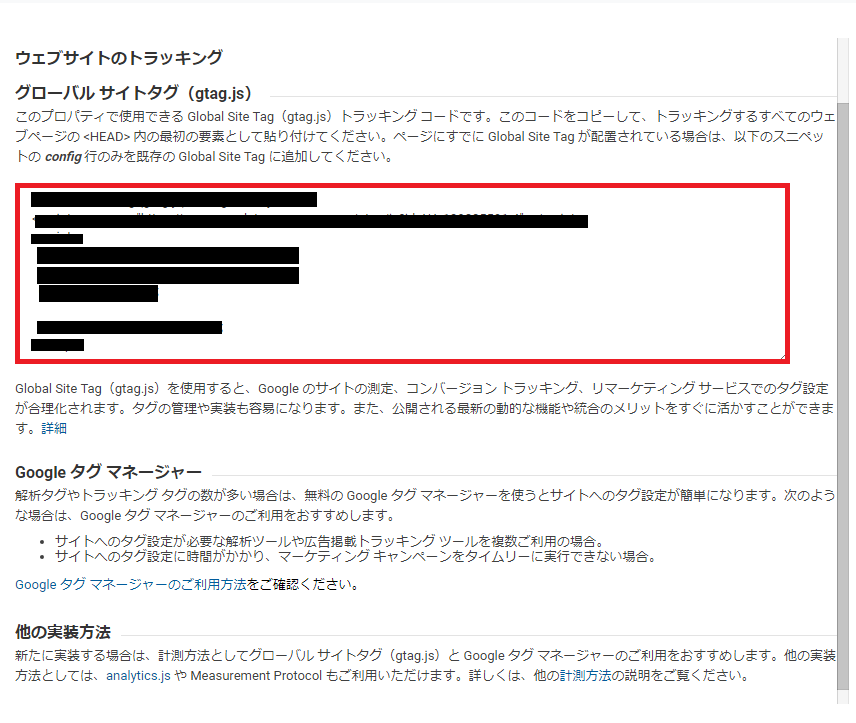
赤枠の文字(トラッキングコード)をコピーして
自分のサイトページの<head>に貼り付けします
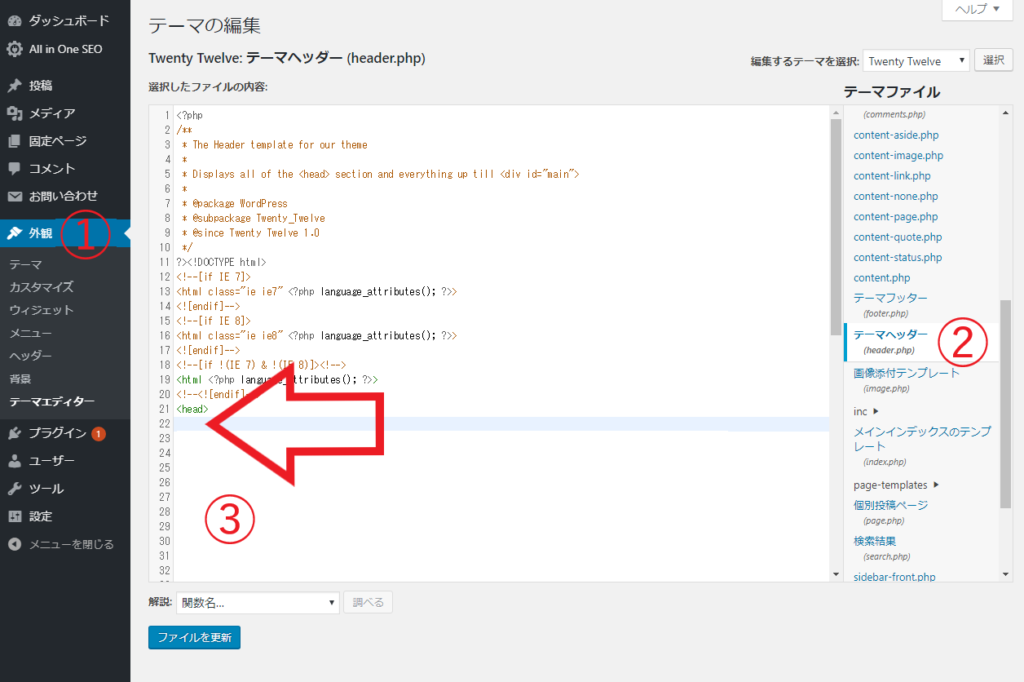
ワードプレスに戻ります
①ダッシュボードから「概観」を選択し「テーマエディター」をクリックします
②テーマヘッダーをクリックします
③テーマによって行は異なりますが21行目の<head>横にカーソルを合わせてEnterキーを押してスペースを作ります。
Google Analyticsのサイトでコピーしたコード(トラッキングコード)を貼り付けします
「ファイルを更新」をクリックします
以上で設定は終わりです
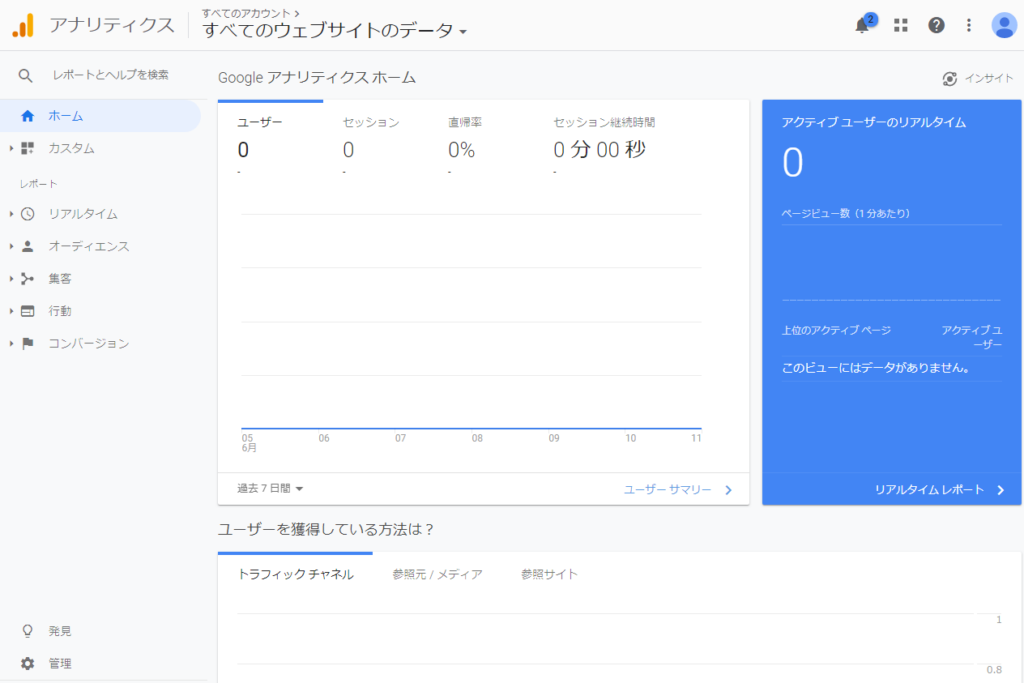
直ぐには反映されませんが、次の日には反映されます
All in One SEO の設定
ワードプレス「All in One SEO」のプラグインをインストールしているのであればコードを入力する必要があります
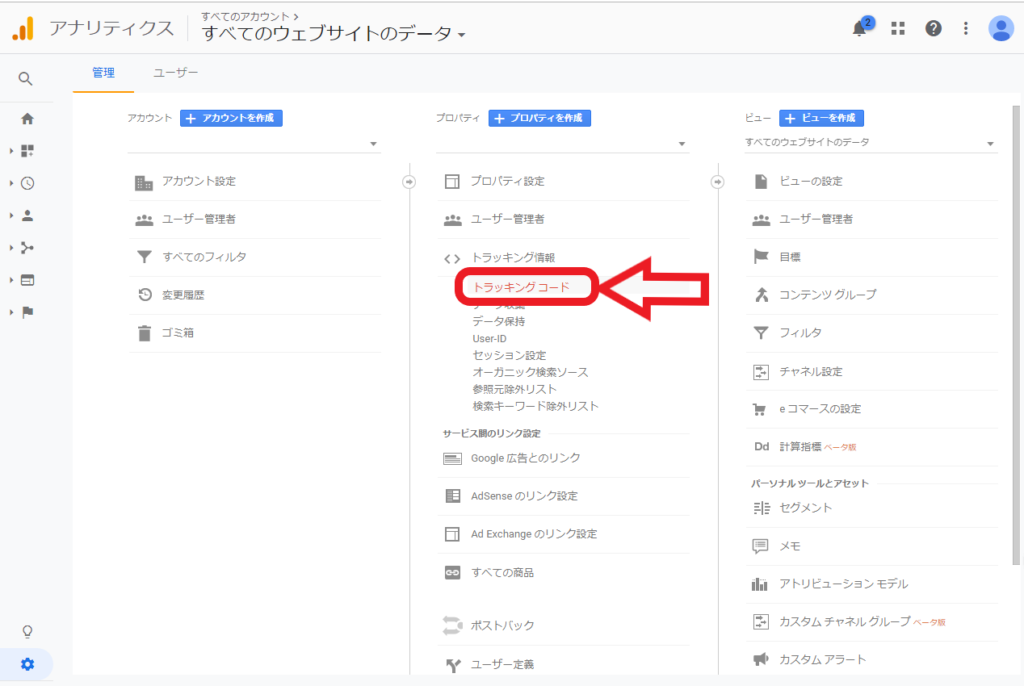
Google Analyticsのサイトにログインして左下「設定」マークをクリックします
次に「トラッキングコード」をクリックします
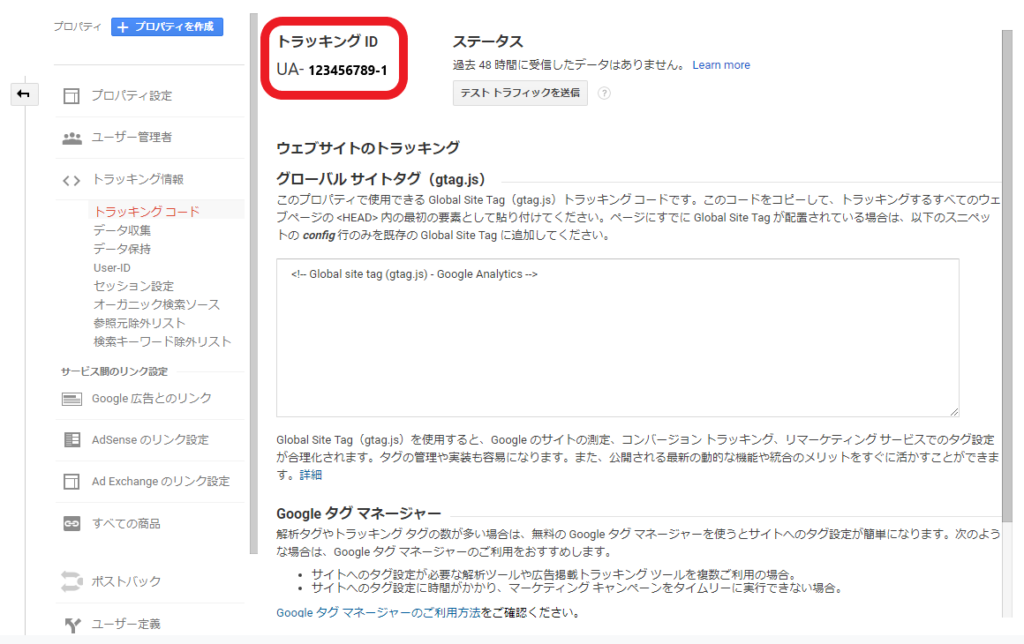
トラッキングIDがあるので「UA-123456789-1」をコピーします
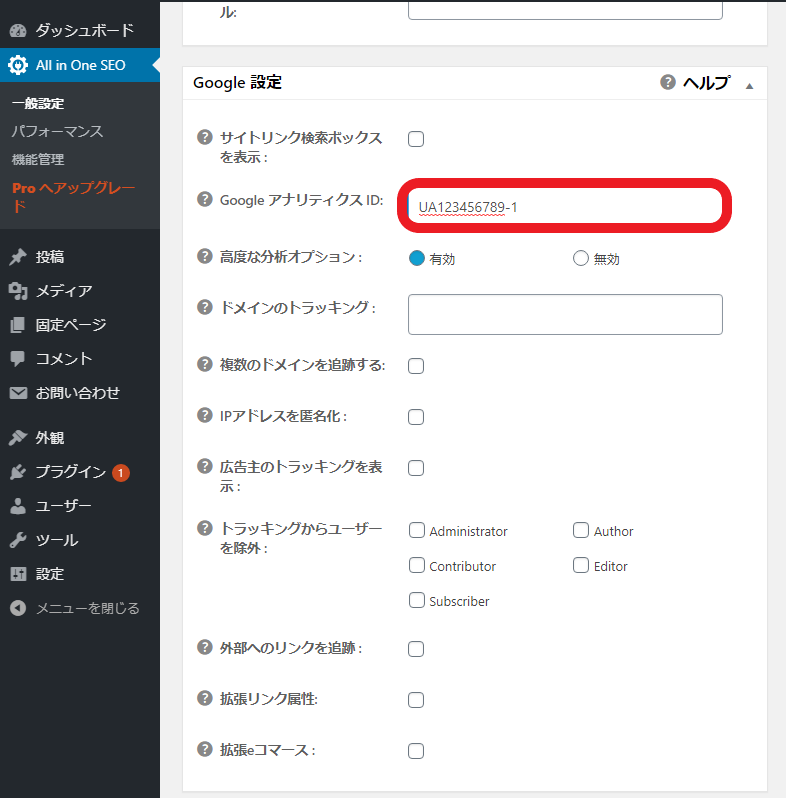
ワードプレスのダッシュボードをクリックします
「All in One SEO」をクリックします
画面をスクロールするとGoogle Analytics ID覧があるので
「UA-123456789-1」を入力し画面一番下の「設定の更新」をクリックします
以上で設定は終了です
